Kreasi
dengan photoshop memang tidak ada habis nya. Kali ini saya akan memberikan
tutorial photoshop text efek. Yaitu photoshop
tutorial metal text efek .tutorial ini juga banyak kita temukan di blog –
blog yang lainnya yang memberikan tutorial tentang desain photoshop.
Langkah
1
Buat
file baru di photoshop dengan ukuran sebagai berikut :
Langkah
2
Isi
warna background dengan warna hitam.
Langkah
3
Buat
teks yang kita ingin kan, disini saya akan menggunakan teks PSD alis photoshop.
Dengan jenis sebagai berikut :
Klik
kanan pada teks, kemudian pilih resterize type.
Langkah
4
Seleksi
teks tersebut. Dengan menggunakan magic wand tool.
Kemudian
aktifkan brush. Dan beri warna pada bagian dalam seleksi.
Beri
warna seperti gambar di bawah ini :
Langkah
5
Aktifkan
custom shape tool, kemudian pilih jenis shape yang berbentuk segi enam.
Kemudian
copy shape tersebut, dan buat pada beberpa sisi teks.
Langkah
6
Kemudian
satukan seluruh layer shape tersebut.dengan marge linked Seperti gambar di
bawah ini yang saya beri nama baut.
Langkah
7
Pergi
kelayer psd, kemudian beri layer style dan emboss serta inner glow dengan
komposisi ukuran sebagai berikut.
Langkah
8
Nah
selanjutnya kembali ke layer baut.
Dan
beri layer style seperti berikut ini:
Maka
akan terlihat seperti ini :
Langkah
9
Seleksi
kembali teks psd, kemudian aktifkan brush. Dengan warna putih beri efek cahaya
pada bagian teks.
Langkah
10
Aktifkan
pen tool. Kemudian buat garis path di layer baru yang berada diatas layer
background.
Langkah
11
Klik
kanan pada lembar kerja dan pilih stroke path dan kemudian pilih brush. Untuk
warna saya menggunakan warna biru.
kemudian klik kanan lagi dan pilih delete path.
Langkah
12
Klik menu
image – adjusment – hue/saturation.
Dan
inilah hasil akhirnya :

Selamat
mencoba, dan beri komentar pada postingan ini. Terimakasih.



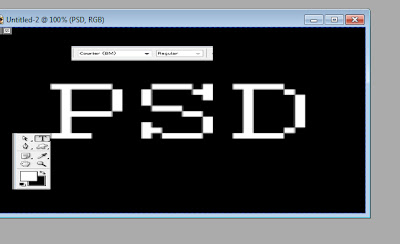




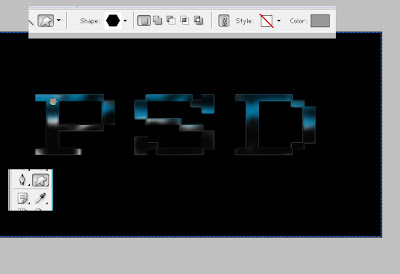













0 Response to "membuat kreasi efek teks metal dengan photoshop"
Post a Comment
Pembaca yang baik akan meninggalkan komentar dan saran yang baik pula